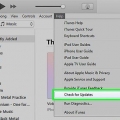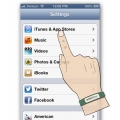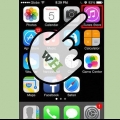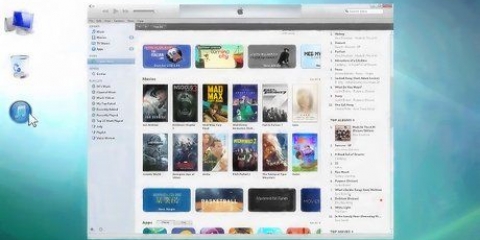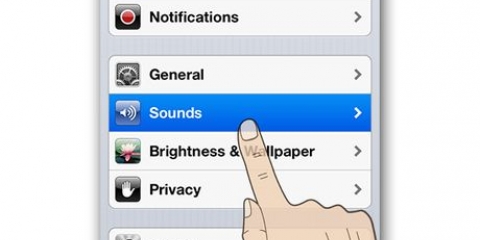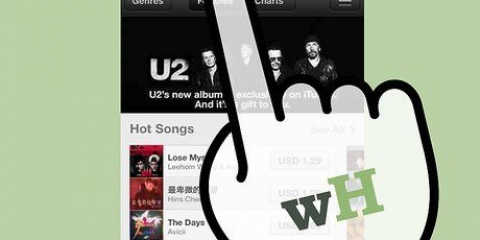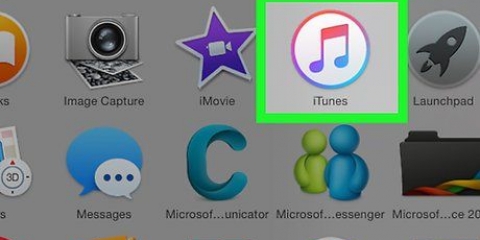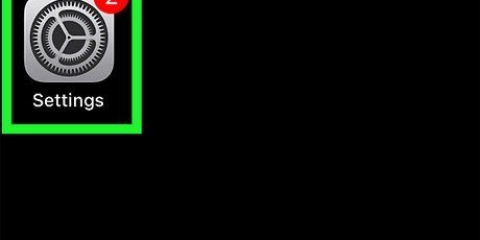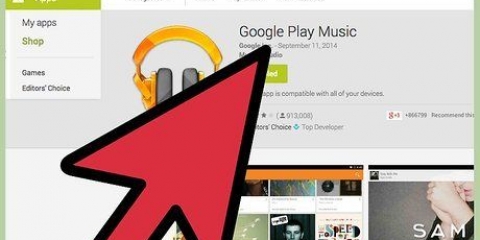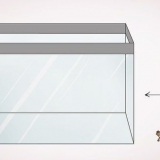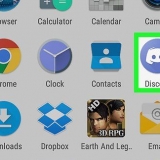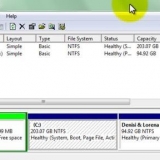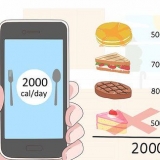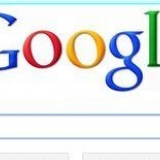Toque en "compras", entonces en "Música" y luego seleccione un artista o "Todas las canciones". Toque el botón a la derecha de la canción que desea descargar. Hay un botón con "Tocar" si la canción ya ha sido descargada.
Pon música en tu iphone
Contenido
Acabo de descargar un archivo mp3 o mp4 y quiero ponerlo en tu iPhone? Entonces lea este artículo para aprender cómo hacerlo!
Pasos
Método 1 de 2: pon música en tu iPhone con iTunes

1. Coloque el archivo en iTunes. Ir al menú "Archivo" > "Agregar a la biblioteca". Seleccione el archivo de música. Ahora se importará a tu biblioteca de iTunes.
- Es útil si creas una carpeta donde puedes poner todos los archivos que agregas a iTunes.

2. Conecta el iPhone a tu computadora con el cable USB.

3. Abre iTunes. debajo "Dispositivos" deberías encontrar tu iPhone. haga clic aquí.

4. En el menú de pestañas en la parte superior, haga clic en "Música".

5. Asegúrese de que la casilla de verificación junto a "Sincronizar musica" está chequeado. También puede especificar si desea sincronizar toda la biblioteca de música o solo ciertas listas de reproducción. En el caso de la primera opción, la canción agregada se sincronizará automáticamente con su iPhone cuando conecte el iPhone a su computadora.

6. haga clic en "Solicitar" para confirmar los cambios. La nueva canción ahora se transferirá a tu iPhone.
Método 2 de 2: comprar música en iTunes

1. Puedes comprar música en iTunes directamente desde tu iPhone. Inicie la aplicación "itunes" en tu iPhone.

2. Busca la canción que quieres descargar.

3. Toque la canción deseada para seleccionarla. A la derecha ves el precio en un botón gris. Toca este botón para comprar la canción. Confirmar la compra.
También puede comprar álbumes completos, buscar por nombre de álbum.

4. Si tiene una conexión a Internet que funcione, la descarga comenzará de inmediato. De lo contrario, inicie iTunes y haga clic en "lago" en la barra de navegación horizontal.

5. Muevete "Descargas automáticas" activado si desea que iTunes descargue automáticamente sus compras a su iPhone. Ir "Ajustes" > "iTunes y tiendas de aplicaciones". En la sección "Descargas automáticas" puedes elegir si quieres descargar música o aplicaciones automáticamente.
Artículos sobre el tema. "Pon música en tu iphone"
Оцените, пожалуйста статью
Popular